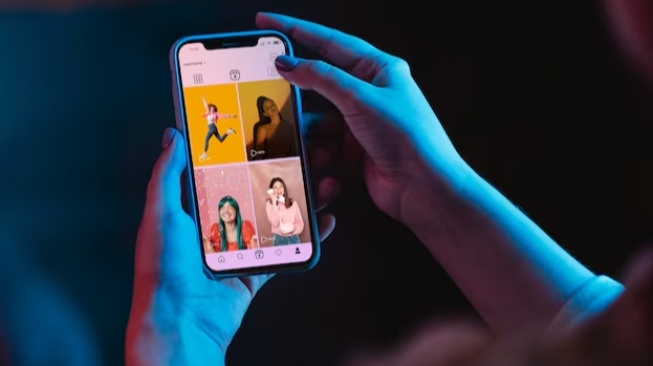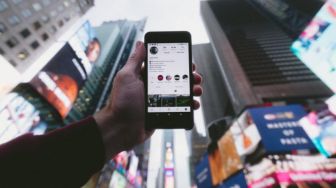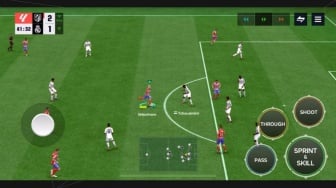Suara.com - Baru-baru ini, pengguna Instagram dibuat geger dengan beberapa Story di kolom Archive yang sudah tidak dapat diakses lagi. Oleh karena itu, sebelum dihapus permanen oleh Instagram, kita bisa simpan archive Story Instagram dalam Google Drive. Nah, langsung saja simak cara menyimpan IG story archive di Google Drive berikut ini.
Fitur Archive pada Instagram Story sebelumnya memungkinkan para pengguna menyimpan cerita (story) yang pernah diunggah dan melihatnya kembali di lain waktu. Bagi banyak pengguna IG, fitur ini sangatlah berharga, terutama jika digunakan untuk menyimpan momen-momen penting tanpa harus mendownloadnya di galeri atau mengunggahnya ke sorotan (highlight).
Akan tetapi, ketentuan baru dari Instagram belakangan ini membuat banyak netizen khawatir. Sebab, Insta Story yang tersimpan di dalam Archive akan dihapus permanen. Adapun ketentuan ini mulai berlaku pada Juli 2025 mendatang.
Sejumlah pengguna media sosial saat ini juga sudah banyak yang mengeluh sebab sebagian Insta Story yang tersimpan di archive sudah menghilang. Agar tidak mengalami hal serupa, sebaiknya segera simpan Archive Insta Story ke Google Drive.
Cara Menyimpan IG Story Archive di Google Drive
Mengutip unggahan @kreativv_id, Berikut adalah langkah-langkah untuk menyimpan IG Story archive di Google Drive:
1. Log in ke akun Instagram dengan cara memasukkan username dan kata sandi
2. Buka menu "Profil"
3. Pilih "Edit Profil"
Baca Juga: Bye Bye Cantik Ala-ala, Instagram Hapus Filter Kecantikan Mulai 2025!
4. Scroll ke bawah lalu klik "Pengaturan Informasi Pribadi"